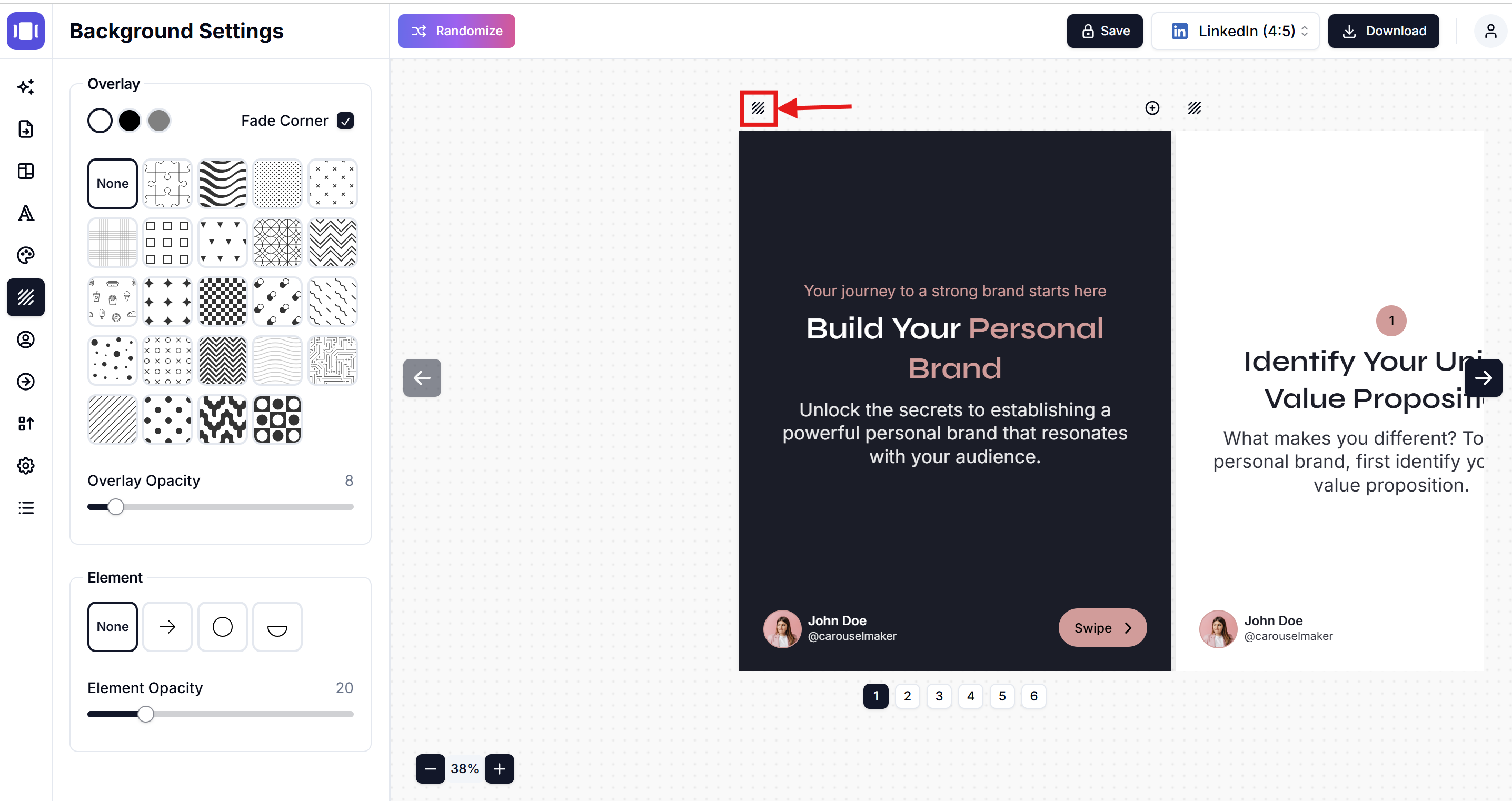Статья помощи/Категория: Дизайн и настройка/Добавление фоновых изображений в слайды карусели: Полное руководство по дизайну
Категория: Дизайн и настройка•Время чтения: 3 мин чтения
Добавление фоновых изображений в слайды карусели: Полное руководство по дизайну
Узнайте, как добавлять потрясающие фоновые изображения в слайды карусели. Пошаговое руководство по настройке фонов слайдов с профессиональными советами по дизайну для каруселей LinkedIn, Instagram и TikTok.
фоновые-изображениянастройка-слайдовдизайн-каруселивизуальный-дизайнредактирование-слайдовфоны-изображенийстилизация-каруселидизайн-руководствофоны-слайдовнастройка-карусели
Последнее обновление: 15.08.2025
🎨 Шаг 1: Откройте настройки фона
- Нажмите иконку фон/изображение в левом верхнем углу вашего слайда.
- Это открывает панель настройки фона.
🔛 Шаг 2: Включите фоновое изображение
- Переключите переключатель Фоновое изображение в панели настроек.
- Это активирует функцию фонового изображения для вашего текущего слайда.
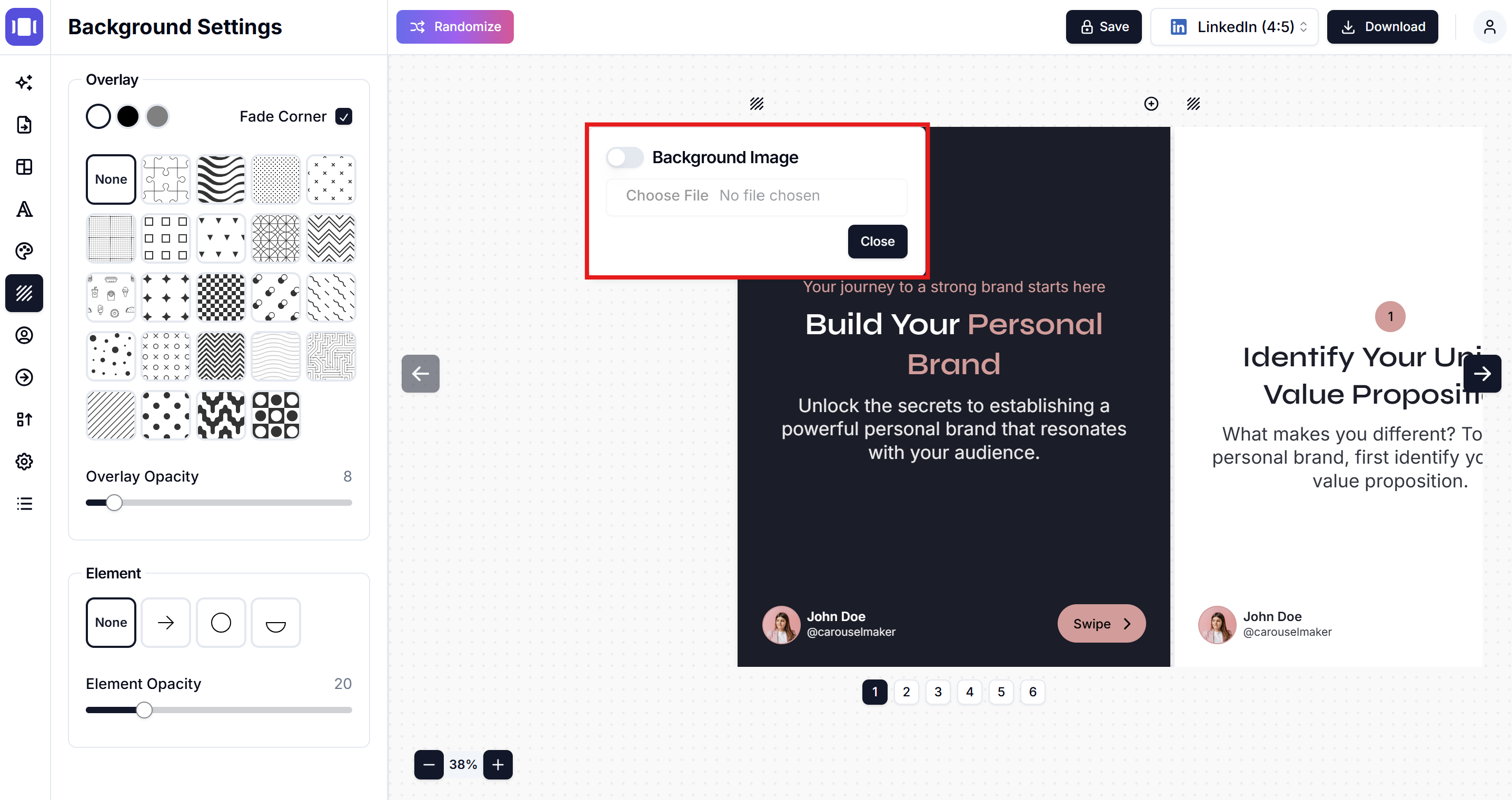
📤 Шаг 3: Загрузите ваш фон
- Нажмите Выбрать файл рядом с "Файл не выбран".
- Найдите и выберите ваше фоновое изображение с устройства.
- Поддерживаемые форматы: JPG, PNG, GIF
- Рекомендуется: Используйте изображения высокого качества для лучших результатов.
- Размер файла: Держите менее 5МБ для оптимальной производительности.
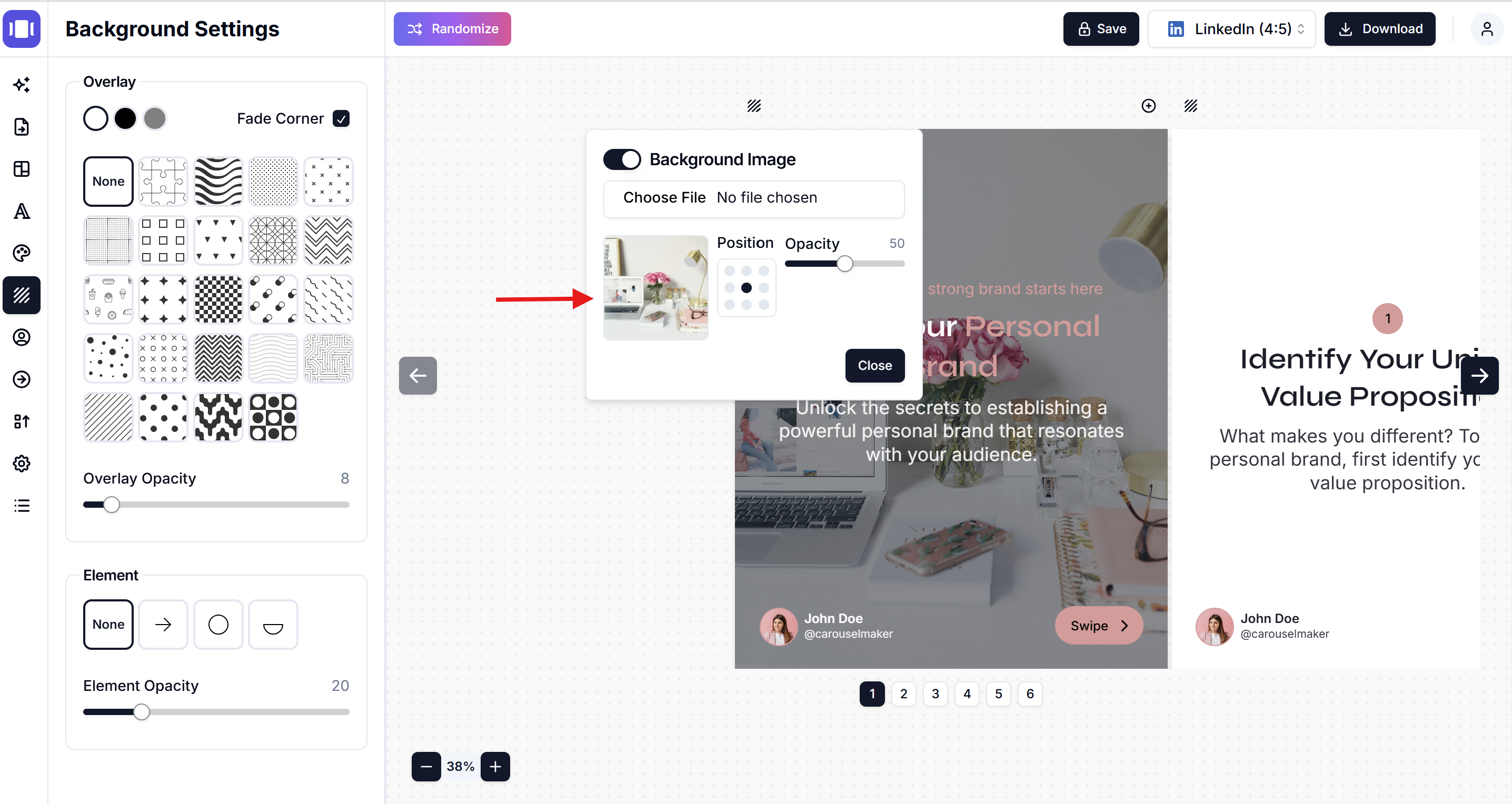
🎛️ Шаг 4: Настройте параметры фона
- Позиция: Используйте сетку из 9 точек, чтобы выбрать, где изображение появляется на вашем слайде.
- Прозрачность: Настройте ползунок прозрачности (0–100%), чтобы контролировать, насколько видимым является фон.
- Предварительный просмотр: Просматривайте изменения в режиме реального времени при настройке параметров.
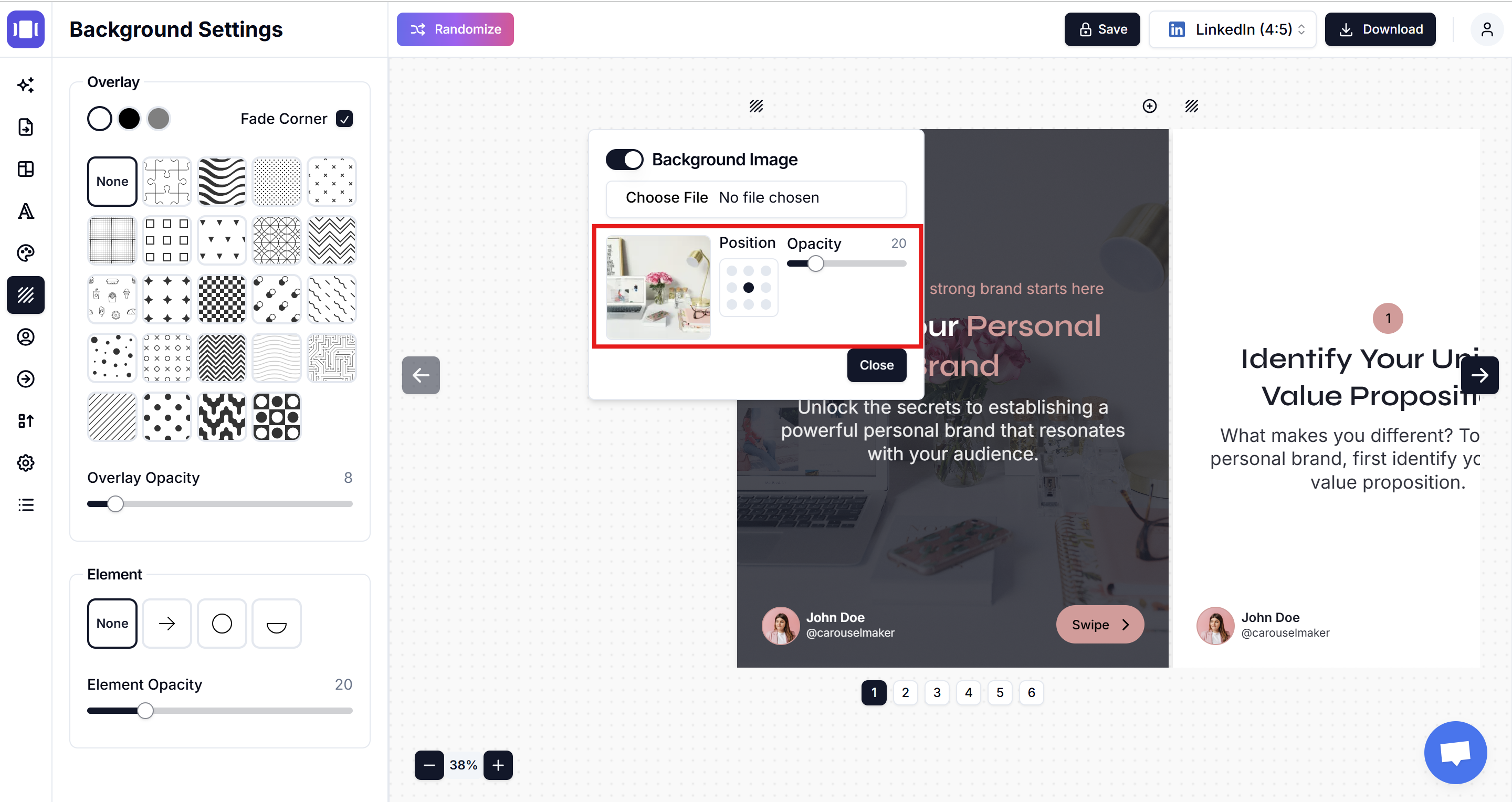
👁️ Шаг 5: Предварительный просмотр и финализация
- Просмотрите, как ваш фон выглядит с содержимым слайда.
- Сделайте окончательные корректировки позиции и прозрачности, если необходимо.
- Нажмите Закрыть, чтобы сохранить настройки фона.
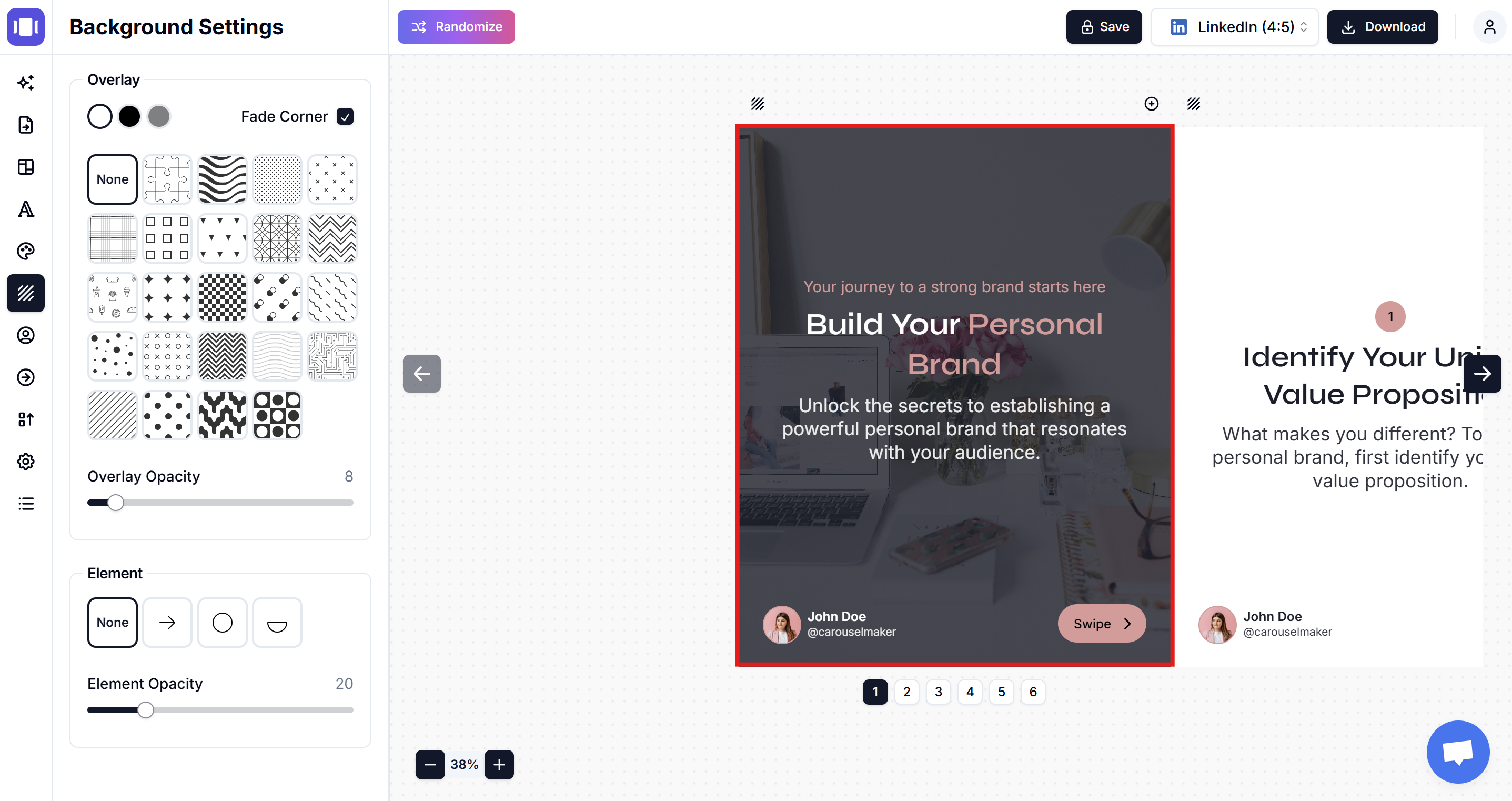
🌟 Лучшие практики фоновых изображений
- Читаемость текста: Выбирайте изображения, которые не мешают видимости текста.
- Консистентность бренда: Используйте фоны, которые соответствуют цветам и стилю вашего бренда.
- Качество: Используйте изображения высокого разрешения (минимум 1080px ширины).
- Простота: Избегайте загруженных узоров, которые отвлекают от вашего контента.
💡 Быстрые советы
- Контроль прозрачности: Низкая прозрачность (30-60%) часто лучше всего подходит для читаемости текста.
- Консистентность: Поддерживайте похожие уровни прозрачности во всех слайдах для целостного дизайна.
- Отдельные слайды: Фоновые изображения применяются к одному слайду за раз.
- Баланс дизайна: Убедитесь, что фон дополняет, а не конкурирует с вашим сообщением.
Related Articles
Как добавлять изображения в слайды
Пошаговое руководство по добавлению и настройке изображений в слайдах карусели
•Время чтения: 4 мин чтения
Как изменить брендинг в Carousel Maker
Полное пошаговое руководство по изменению брендинга в Carousel Maker, включая добавление логотипов, настройку личных и корпоративных деталей, и обеспечение консистентности бренда в ваших каруселях.
•Время чтения: 4 мин чтения
Настройка шрифтов и типографики
Узнайте, как изменять шрифты, размеры и стили текста в ваших каруселях
•Время чтения: 2 мин чтения